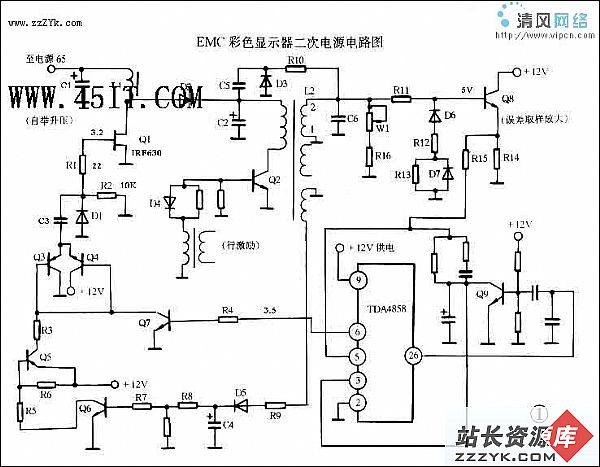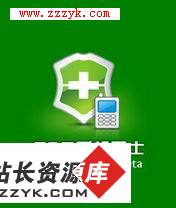电脑键盘失灵怎么办?键盘失灵的解决方法
电脑键盘失灵怎么办?键盘失灵的解决方法
电脑使用的时间长了,我们的键盘会或多或少的出现点问题,电脑键盘失灵就是难以避免的问题了,在这里小编就来向大家总结一下键盘失灵的一些常见的问题,对于一些键盘失灵的问题有时候可能是因为操作不当导致的,也有的是电脑系统出现故障导致的,剩下的就是键盘本身的问题了。
一、键盘上数字小键盘失灵
这个是很多新手朋友会经常犯的最低级错误,一般是台式机大键盘,导致键盘数字小键盘(0123456789)按键失灵多数原因是大家关闭了数字小键盘,大家可以看看Numlock键是否开启,对应上面有个数字键盘灯,按Numlock键上面的灯亮了即开启了数字小键盘。
二、键盘驱动问题
修改键盘的驱动:
通过“我的电脑”打开系统属性,选择硬件标签:打开设备管理器,我们发现中文Windows XP操作系统下,默认的键盘驱动是“标准101/102键或Microsoft自然PS/2键盘”。
1. 右键点击选择更新驱动程序,会出现硬件更新向导:选择“从列表或指定位置安装(高级)”,单击“下一步”,选择“不要搜索。我要自己选择要安装的驱动程序。”
单击“下一步”,进入“选择要为此硬件安装的设备驱动程序”页去掉复选框“显示兼容硬件”前的小勾。在“标准键盘型号”栏中选择“Japanese PS/2 Keyboard (106/109 Key)”,单击“下一步”,弹出“更新驱动程序警告”,点“是”。“确认设备安装”窗口继续点“是”。
2. 完成硬件更新向导。重新启动计算机。
三、修改注册表
单击“开始”菜单,点“运行”,输入“regedit”,打开注册表,
进入“HKEY_LOCAL_MACHINE\ SYSTEM\ControlSet001\Control\Keyboard Layouts”,里面有很多子项,通过观察我发现,以“0804”结尾的都是简体中文输入法。打开“E00E0804”,可以看到右侧子项里有“Layout File”子项,双击打开该项,将“数值数据”中的“kbdus.dll”改为“kbdjpn.dll”,“确定”即可。依此类推,可以将所有的以“0804”结尾的子项中“Layout File”全部改为“kbdjpn.dll”,具体就根据自己常用的输入法进行选择了。然后重新启动计算机就好了!
温馨提示:如果以上方法都不可以解决,那么很可能是硬件出现故障,最常见的就是键盘硬件故障,键盘内部扳子被氧化,造成断路等,大家可以换个键盘试试,绝大多数都可以解决问题,当然也有极少数出现的由于键盘插头损坏,线路有问题,主板损坏、CPU工作不正常等,这些我们就需要拿去专业维修地方具体检测下。
驱动更新失败怎么办?设备驱动程序为什么更新失败http://www.zzzyk.com/html/722_4826.html
对于计算机显卡供电技术基础知识分析http://www.zzzyk.com/html/722_4558.html